
구글 검색은 인터넷 브라우저 상단에서 사용하는 등, 나도 모르게 쓰는 경우도 있죠?
검색 기록이 의외로 많이 쌓이기도 하는데요.
이번 글에서는 PC, 모바일 스마트폰 환경에서 구글 검색 기록 끄기 방법에 대해 자세히 설명해드립니다.
그럼, PC에서 구글 검색 기록 끄는 방법부터 살펴보시죠!
구글 검색 기록 끄는 방법(PC)
구글 홈페이지
일단, 구글 메인 홈페이지에 접속합니다.
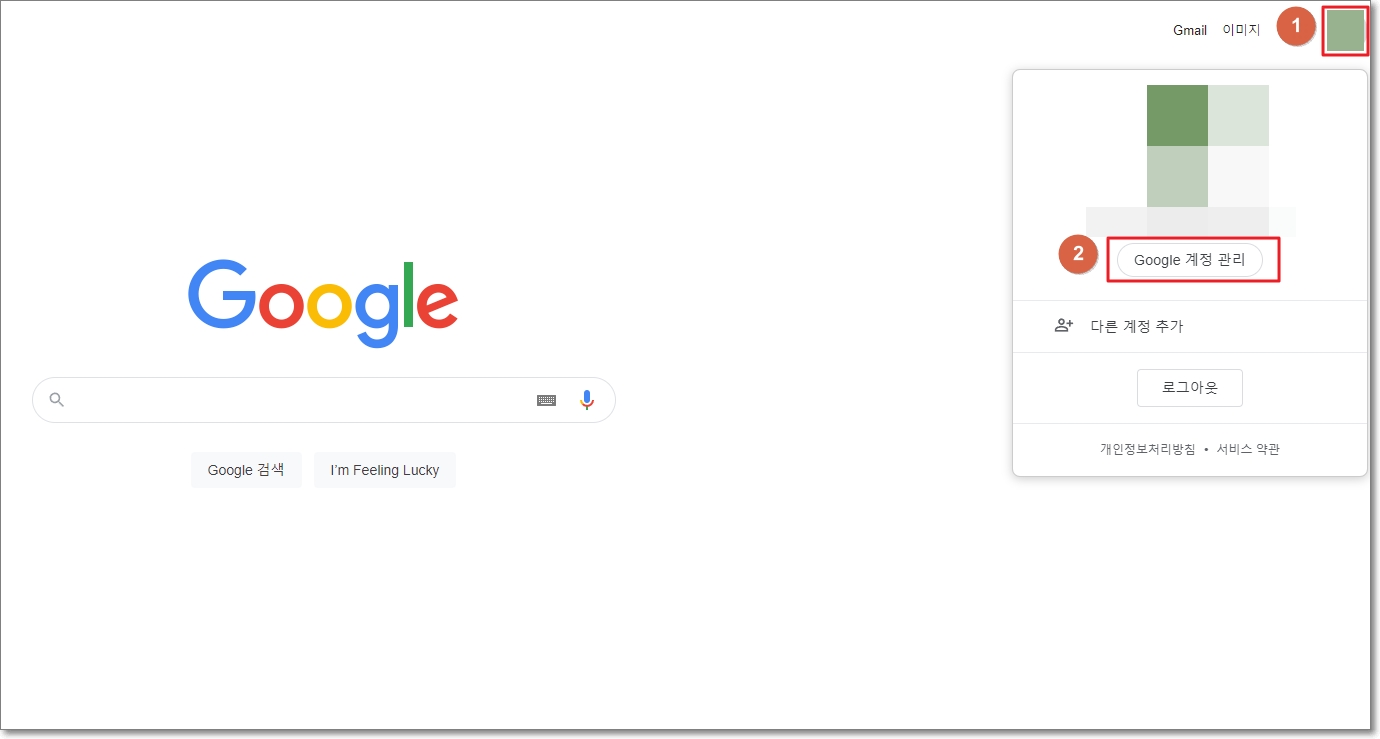
구글 메인 홈페이지에서 우측 상단에 있는 계정 아이콘(①)을 클릭합니다.
그리고 Google 계정 관리(②) 버튼을 클릭해주세요.
Google 계정 관리
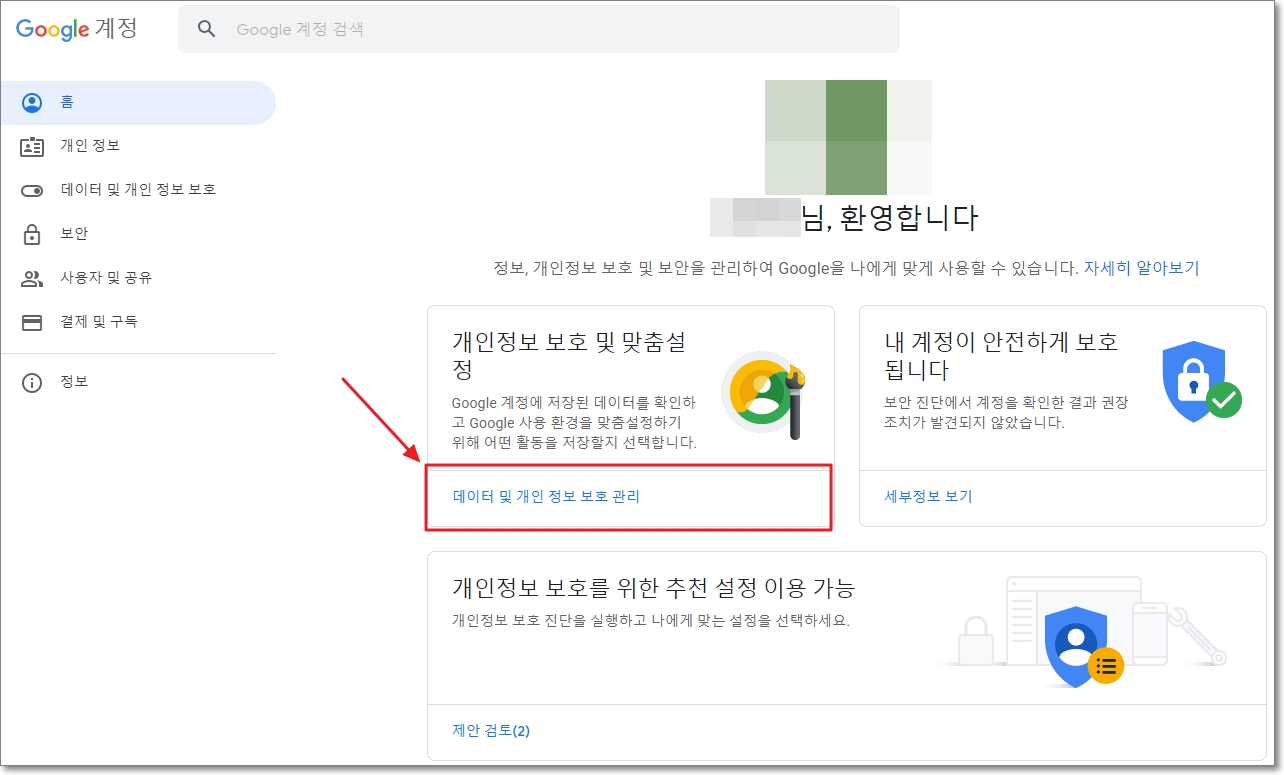
Google 계정 관리 페이지에 접속하셨나요?
가운데에 있는 데이터 및 개인 정보 보호 관리를 클릭합니다.
웹 및 앱 활동 기록 설정
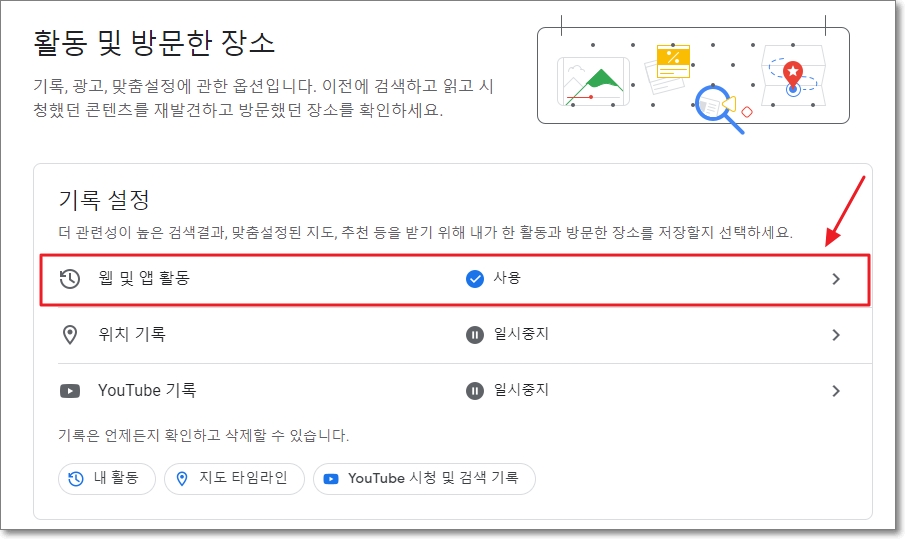
여기서 웹 및 앱 활동 부분을 클릭합니다.
이곳에서는 구글에서 수집하는 데이터들(위치 기록, 유튜브 시청 기록) 등에 대한 설정도 할 수 있습니다.
구글 검색기록 끄기

웹 및 앱 활동 기록의 '사용 중지' 버튼을 클릭하여 검색 기록 기능을 중지합니다.
이 기능을 사용 중지하게 되면, 해당 구글 계정으로 로그인된 모든 기기(스마트폰, 태블릿 PC 등 포함)에서의 웹 및 앱 활동 기록이 중지됩니다.
자동 삭제 설정하기
검색기록을 사용하되, 일정 기간이 지나면 알아서 삭제되게 설정하고 싶다면, 자동 삭제 설정을 할 수 있습니다.
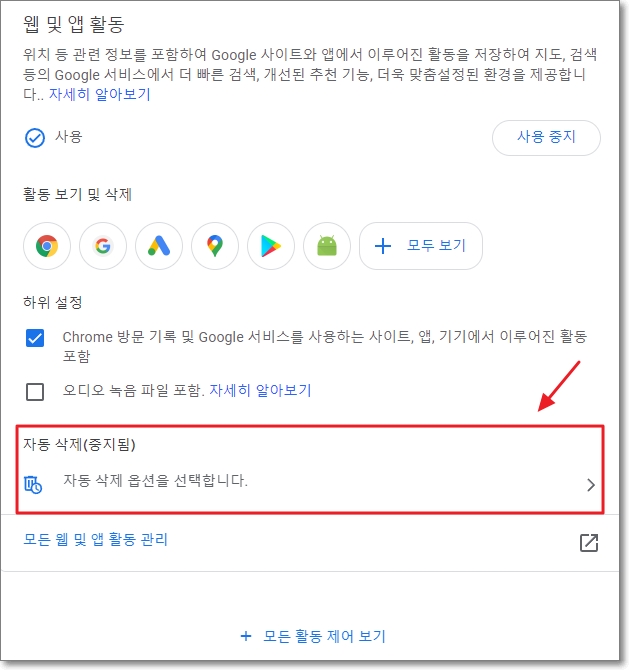
하단에 있는 '자동 삭제' 옵션을 클릭합니다.
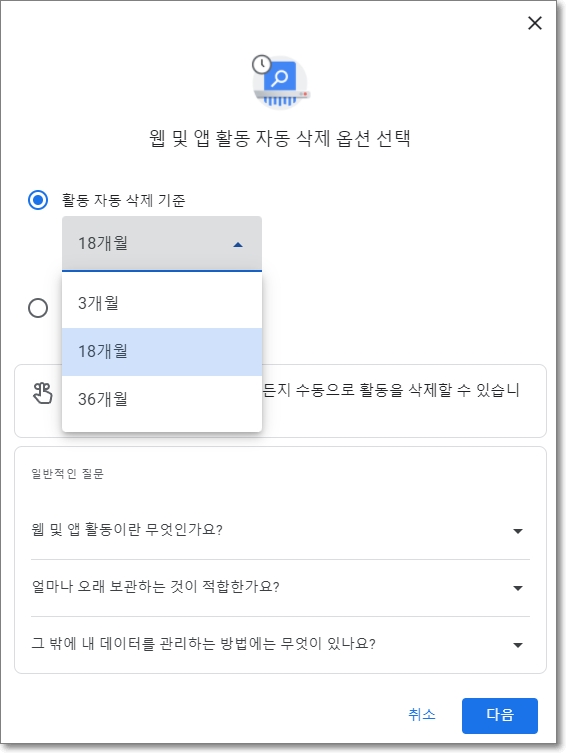
웹 및 앱 활동 기록을 3개월, 18개월, 36개월 간격으로 알아서 자동 삭제 할 수 있도록 설정할 수 있습니다.
구글 검색기록 끄는 방법(모바일)
Google 계정 관리
먼저, 인터넷(아무 어플이나 상관없음)을 켜고, 우측 상단에 있는 계정 아이콘을 클릭합니다.
로그인이 되어있다면, 계정 아이콘이 있을 겁니다.
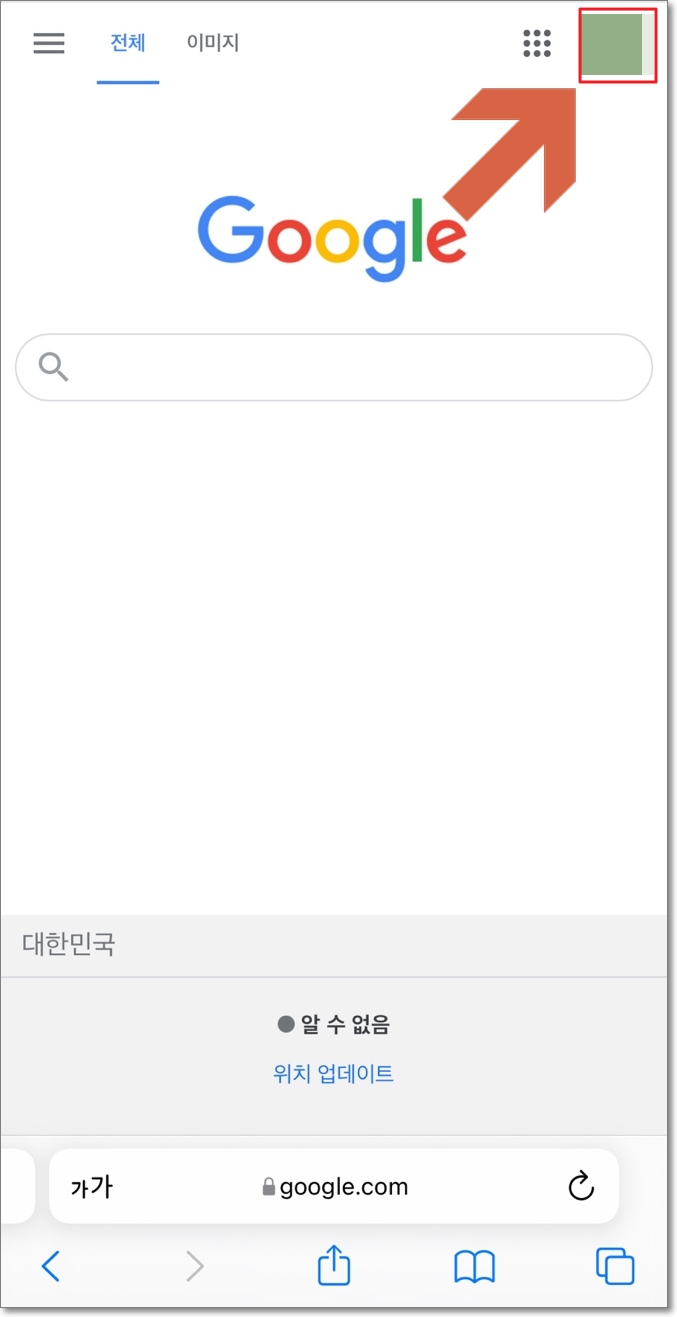
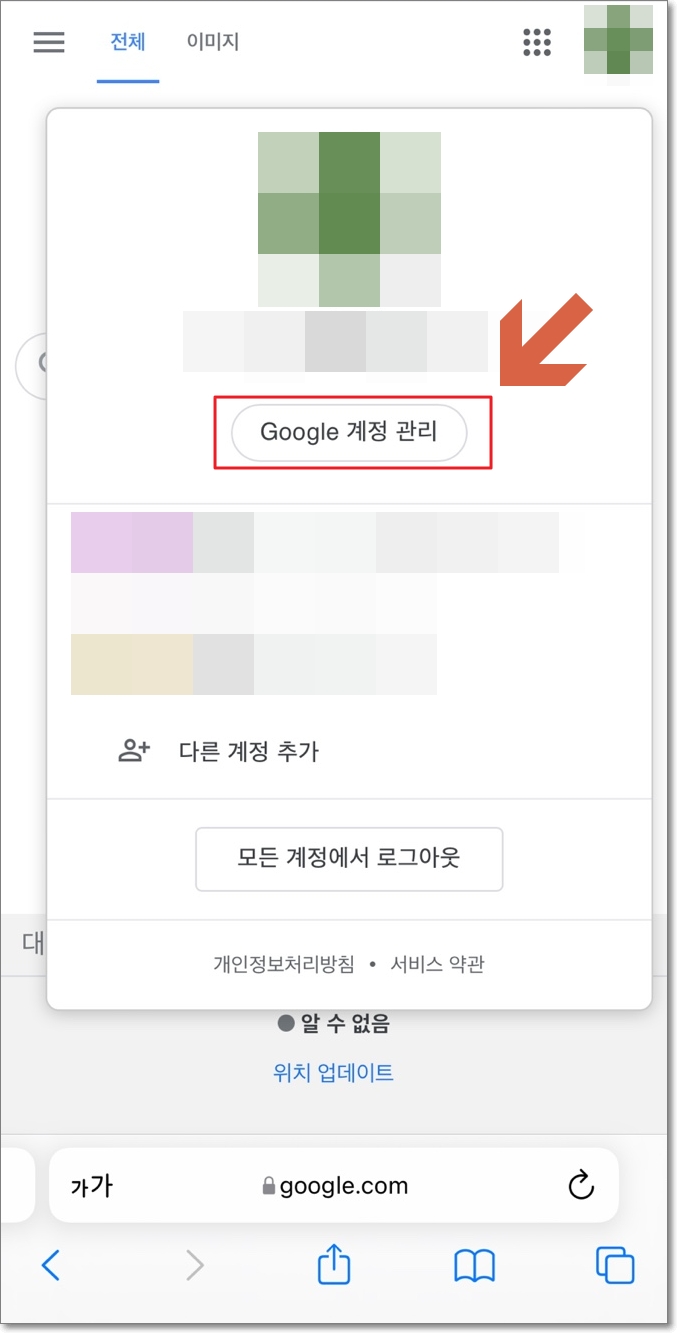
그리고 Google 계정 관리 버튼을 터치해주세요!
웹 및 앱 활동 기록 설정
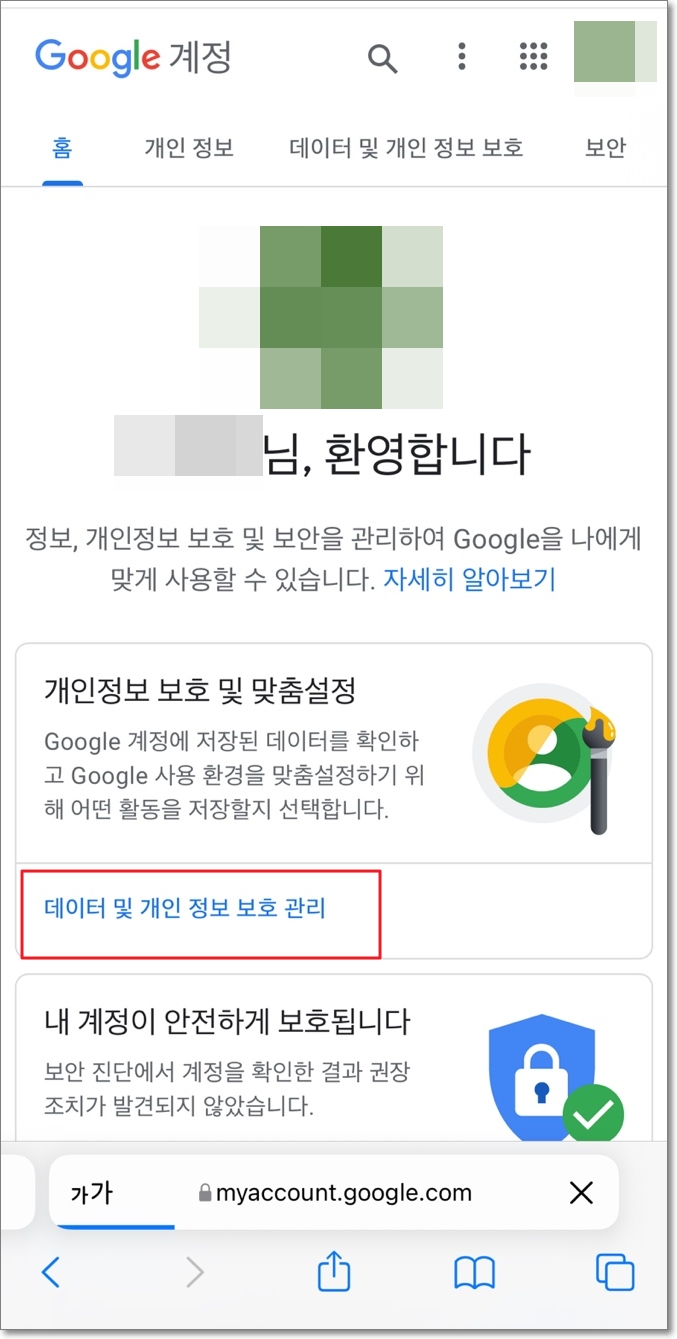
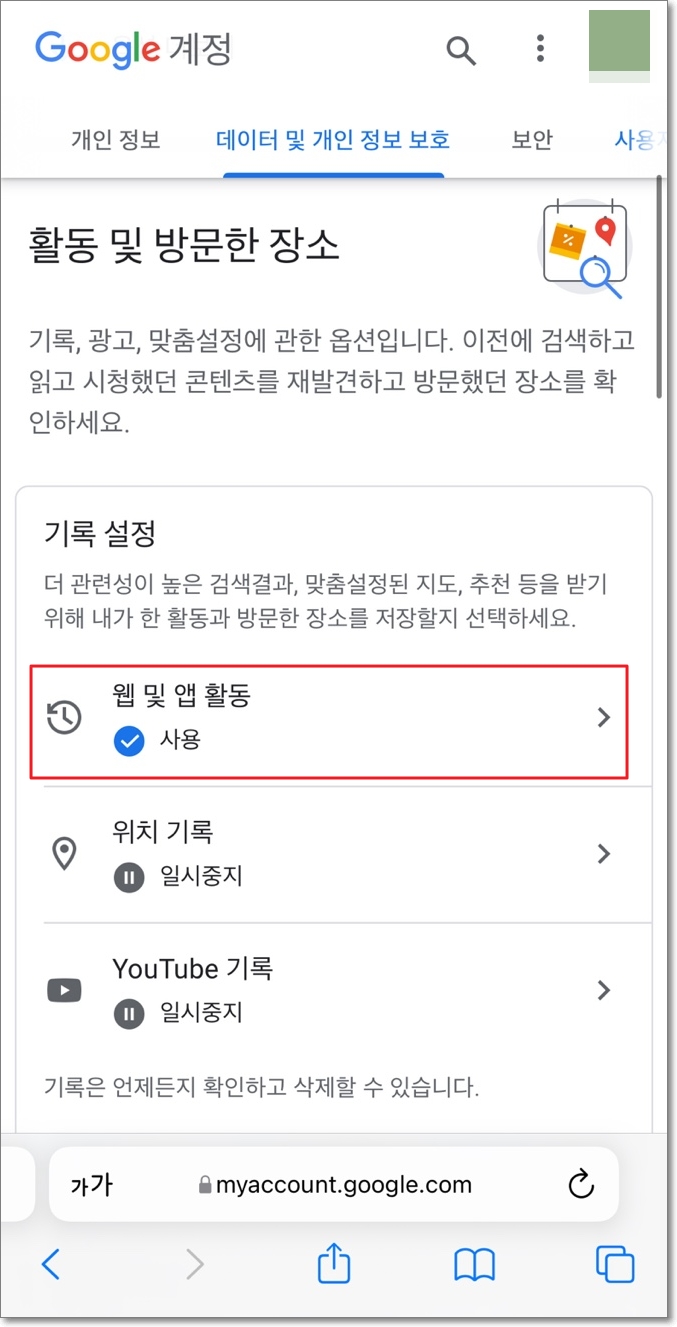
Google 계정 관리 페이지에서 중간에 있는 '데이터 및 개인 정보 보호 관리'를 터치합니다.
그리고 기록 설정 부분에 '웹 및 앱 활동'을 터치해주세요!
구글 검색기록 끄기 및 자동삭제 설정
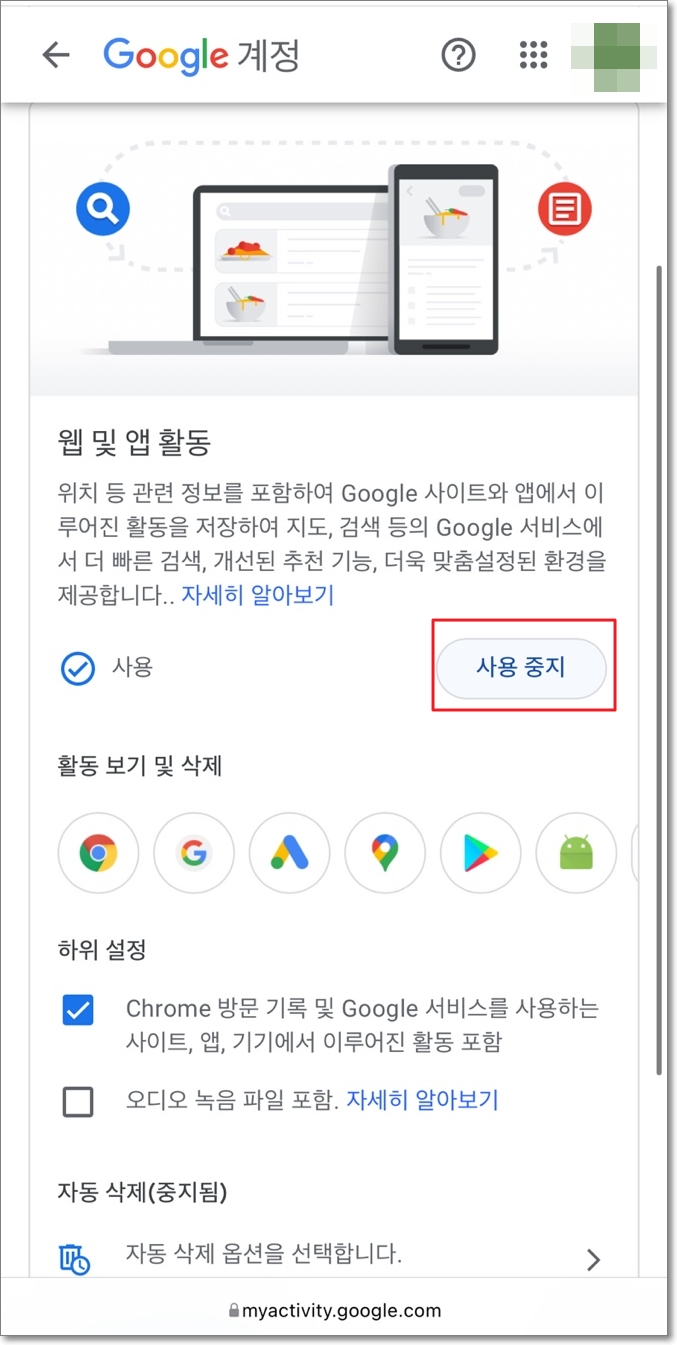
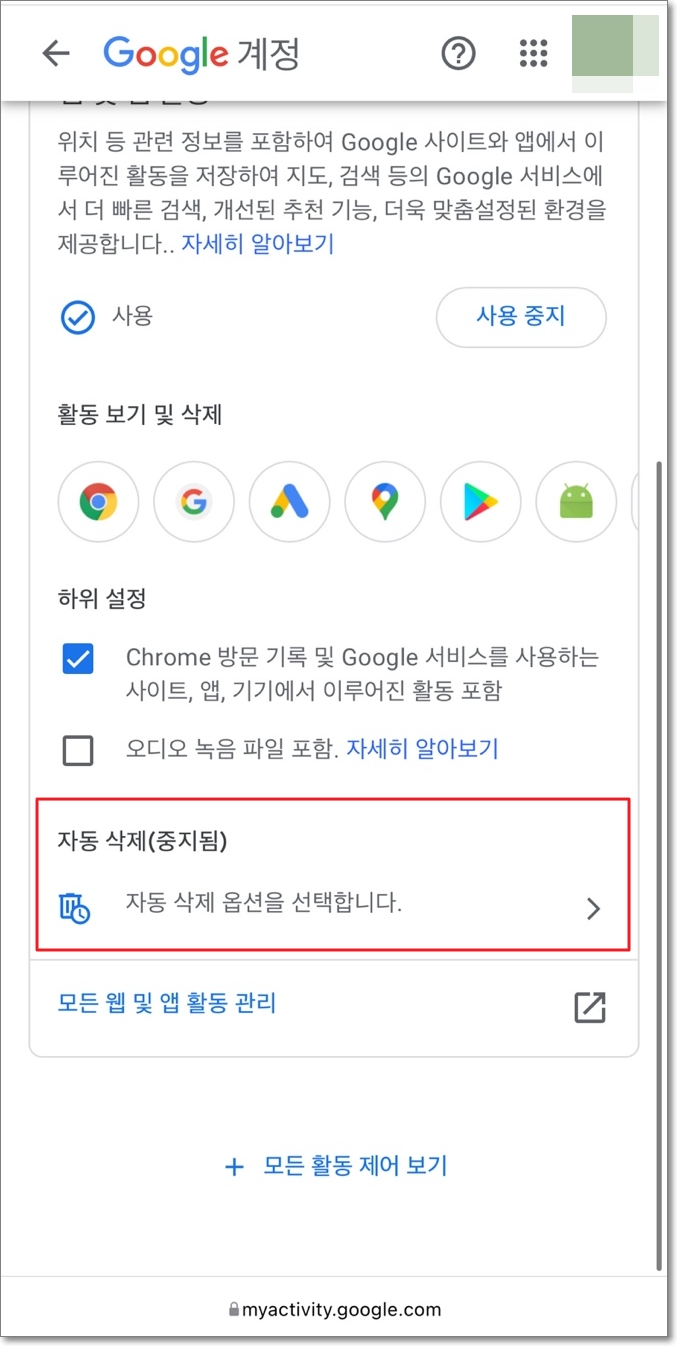
웹 및 앱 활동에 '사용 중지' 버튼을 터치하면, 구글 검색기록 기능이 꺼집니다.
또한, 조금 더 아래로 내려와서 '자동 삭제'를 통하여, PC와 마찬가지로 3, 18, 36개월 간격으로 알아서 자동으로 기록이 삭제하도록 설정할 수 있습니다.
지금까지 구글 검색기록 끄기 방법, 자동 삭제 설정 방법에 대해 PC버전과 모바일(스마트폰) 환경으로 나누어서 설명드렸습니다.
수고하셨습니다.
"쿠팡 파트너스 활동의 일환으로, 이에 따른 일정액의 수수료를 제공받을 수 있습니다. "







